Anrufe aufzeichnen kann aus mehreren Gründen nützlich sein, von anschließenden Notizen bis hin zur persönlichen Sicherheit. Sie können Anrufe manuell aufzeichnen auf Android-Telefone. Dennoch können Sie mit Google Dialer automatisch Anrufe von Nummern aufzeichnen, die nicht in Ihren Kontakten enthalten sind, und von ausgewählten Nummern in Ihren Kontakten. Leider sind diese Funktionen nicht überall verfügbar, aber wenn Sie Anrufe in Ihrer Region aufzeichnen können, zeigen wir Ihnen, wie es geht, aber zuerst ein Wort zur Aufzeichnung von Anrufen.
Überprüfen Sie unbedingt Ihre lokalen Vorschriften und Gesetze, um festzustellen, wie legal die Anrufaufzeichnung sein kann. Die Gesetze variieren von Staat zu Staat und von Land zu Land, aber es läuft normalerweise auf die Zustimmung einer einzelnen Partei oder der Zustimmung zweier Parteien hinaus. Die Zustimmung einer Partei bedeutet, dass Sie Ihre Anrufe aufzeichnen können, da Sie die einzige Partei sind, die die Zustimmung erteilt. Die Zwei-Parteien-Zustimmung erfordert tatsächlich die Zustimmung aller Teilnehmer des Anrufs, unabhängig davon, ob es sich um zwei oder mehr handelt. Unabhängig davon gilt es als höflich, andere darüber zu informieren, dass der Anruf aufgezeichnet wird. Tatsächlich informiert die automatische Anrufaufzeichnung durch den Google-Dialer jeden, wenn der Anruf angenommen wird.
So aktivieren Sie die automatische Anrufaufzeichnung
- Öffne das Google-Dialer.
- Wähle aus Aktionsüberlaufmenü (drei vertikale Punkte oben).
-
Wählen die Einstellungen.


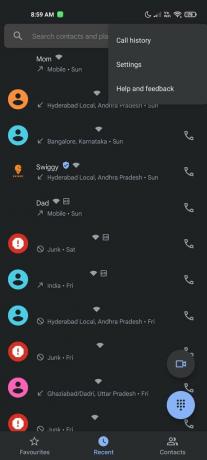 Quelle: Harish Jonnalagadda/Android Central
Quelle: Harish Jonnalagadda/Android Central Schlagen Anrufaufzeichnung.
- Schalten Sie im Abschnitt Immer aufzeichnen die Einstellung für Nummern nicht in Ihren Kontakten zu Auf. Dadurch werden eingehende Anrufe immer von Nummern aufgezeichnet, die sich nicht in Ihrem Adressbuch befinden.
-
Sobald Sie die Funktion umschalten, wird eine Bestätigungsnachricht angezeigt. Schlagen Immer aufnehmen es einzurichten.


 Quelle: Harish Jonnalagadda/Android Central
Quelle: Harish Jonnalagadda/Android Central Wenn Sie Anrufe von Ihren Kontakten immer aufzeichnen möchten, gehen Sie zu Ausgewählte Nummern und fügen Sie die Kontakte hinzu.
- Sie sehen erneut einen Bestätigungsdialog. Schlagen Immer aufnehmen um die Funktion zu aktivieren.
-
Wählen Wählen Sie einen Kontakt um Kontakte auszuwählen, deren Anrufe Sie immer aufzeichnen möchten.


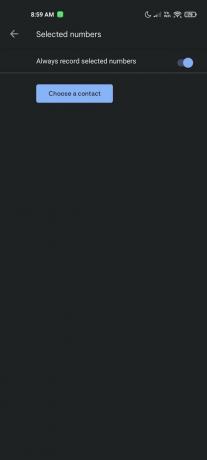 Quelle: Harish Jonnalagadda/Android Central
Quelle: Harish Jonnalagadda/Android Central Wählen Sie die Kontakte aus Ihrem Adressbuch aus.
-
Die Kontakte werden in der hervorgehoben Ausgewählte Nummern Sektion. Anrufe von diesen Kontakten werden immer aufgezeichnet.

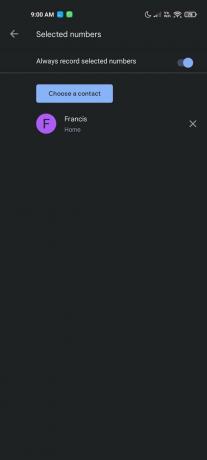 Quelle: Harish Jonnalagadda/Android Central
Quelle: Harish Jonnalagadda/Android Central
Adam Doud
Adam schreibt und podcastet seit fast einem Jahrzehnt den Bereich der mobilen Technologie. Wenn er nicht gerade für Android Central schreibt, hostet er die Nutzen des Doud-Podcasts, verbringt viel zu viel Zeit damit Twitter, und gestaltet seine Büroräume immer wieder neu.
